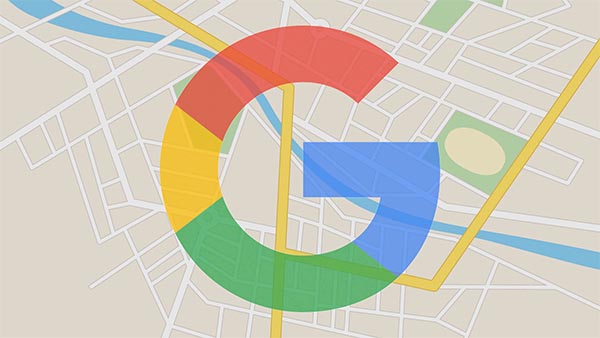
Android에서 Google 지도로 거리를 측정하는 방법을 알고 있습니까? Google 지도는 GPS나 지도를 사용하여 자신을 찾을 때 선호하는 응용 프로그램이 되었습니다. 그러나 얼마 전 오늘날 많은 사용자들이 놓치고 있는 거리 측정 기능을 제거했습니다. 그러나 새로운 소식이 있으며 Google 지도에서 이를 다시 구현했습니다. Google 지도로 거리를 계산하는 방법은 매우 간단한 작업이며 여기에서 세계의 끝에서도 길을 잃지 않도록 방법을 단계별로 알려 드리겠습니다.
인터넷 연결 없이도 사용할 수 있다는 점에 유의해야 합니다. 모바일에서 원하는 모든 거리를 정확하게 측정할 수 있기 때문에 매우 실용적입니다. 흥미로운 점은 두 도시 간의 거리를 측정할 수 있다는 것입니다. 또한 거리 또는 경로가 가지고 있는 일부 토지 또는 킬로미터의 측정. 의심할 여지 없이, Android에서 Google 지도로 거리 계산그것은 우리가 어떻게 해야 하는지 알아야 하는 것입니다.
Android에서 Google 지도로 거리를 측정하는 방법
Google 지도에서 거리를 측정하는 단계
Google 지도에서 거리를 계산하는 것은 복잡한 작업이 아닙니다. 아래에서 알려드릴 일련의 단계만 수행하면 됩니다.
- 가장 먼저해야 할 일은 분명히 응용 프로그램으로 이동하는 것입니다. Google지도.
- 거리를 측정하려는 영역을 찾아야 합니다.
- 너 길게 눌러 측정하려는 지점에서 빨간색 마커가 나타날 때까지
- 이 빨간색 마커가 시작점이 될 것임을 알아야 합니다. 이제 지도에 다른 지점을 지정하려면 해당 위치의 위도와 경도가 표시되는 카드를 위로 밀어야 합니다.
- 거기에서 우리는 다음과 같은 옵션을 찾을 것입니다. 거리를 측정하다, 분명히 일을 할 것입니다.
- 에 거리를 측정하고, 지도의 검은색 원을 측정하려는 지점으로 이동해야 합니다. 여기에서 한 지점에서 다른 지점까지의 거리가 미터 또는 킬로미터로 나타나는 것을 관찰할 수 있습니다.
- 다른 점을 추가하려면 맨 아래에 있는 파란색 기호(+)를 클릭해야 합니다.

Google 지도에 관심이 있을 수도 있습니다.
Google 지도, 친구와 실시간으로 위치를 공유하는 방법
반면에 마지막 지점에서 실수를 한 경우 점 3개 메뉴 옆에 나타나는 실행 취소 옵션을 사용하여 이를 제거할 수 있습니다. 한 번에 모든 것을 삭제하려면 점 3개 버튼을 누른 다음 삭제하면 됩니다.
Google 지도 및 기능
정확한 단계를 알아야 하지만 Android에서 Google 지도로 거리를 측정하는 방법은 쉽게 알 수 있습니다. 다시 한번, 우리는 감사해야합니다 Google에서 이 앱을 다시 업데이트했습니다. 업데이트의 바다에서 잃어버린 이 기능을 구현했습니다.
당신을 위한 실용적인 기능입니까? Google 지도에서 계속해서 거리를 계산하거나 측정해야 한다고 생각하십니까? 이와 관련하여 필요한 사항과 함께 기사 하단에 의견을 남겨주세요. 또한 Google 지도를 사용할 때 알고 있는 트릭을 사용합니다.